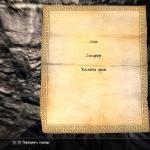Kako prenesti in namestiti aplikacijo na iPhone? Preizkušen način za namestitev iger na iPhone.
Včeraj smo govorili o tem, kako lahko iPhone in iPad namestita zastarele različice aplikacij s programom Charlie. Iz komentarjev na ta članek se je izkazalo, da obstaja lažji način, ki ne vključuje uporabe orodij tretjih oseb. Ta metoda deluje le, če vaša naprava zaradi sistemskih zahtev ne podpira nove različice aplikacije.
Če uporabljate star pametni telefon ali tablični računalnik Apple ali niste posodobili iOS-a na različico 8 ali 9, boste neizogibno naleteli na omejitve – App Store vas bo pozval, da najprej ali posodobite operacijski sistem. Vendar pa lahko goljufate in prenesete ne novo različico aplikacije, ampak tisto, ki je združljiva s staro tehnologijo ali zastarelo različico iOS-a.
Kako namestiti staro različico aplikacije na iOS?

1. Pojdite v sistemske nastavitve iPhone ali iPad in omogočite sinhronizacijo iCloud.
2. Zaženite iTunes na vašem računalniku in prenesite aplikacijo, ki jo potrebujete, tudi če je novejša različica.
3. Odprite App Store na vaši mobilni napravi in poiščite aplikacijo, ki ste jo prenesli prek iTunes.
4. Poleg imena aplikacije se bo namesto gumba “prenesi” pojavil gumb v oblaku, ki kaže, da je “nakup” že registriran v vašem računu in lahko brezplačno prenesete to aplikacijo na svojo napravo.
5. Če vaš iPhone ali iPad ni združljiv s to aplikacijo, bo sistem izdal napako in ... ponudil prenos različice, ki je bila nekoč združljiva z njim.
6. Počakajte nekaj časa - zastarela različica aplikacije se bo prenesla v vašo napravo.
Še enkrat poudarjamo, da je ta način namestitve uporaben samo na starejših napravah (iPhone 3, 4 itd.), na njih pa lahko namestite zastarele različice aplikacij. novo Applove pametne telefone in tablice je mogoče uporabljati z aplikacijo Charlie, o kateri smo pred kratkim pisali. Charlie deluje kot posrednik, ki s strežnikov Apple prenese različico aplikacije, ki jo potrebujete - stabilnejšo od nove ali s funkcijami, ki so jih razvijalci pozneje odstranili. Ena od teh aplikacij je uradni odjemalec VKontakte, ki je nekoč imel polnopravni glasbeni del, zdaj pa so na voljo le odlomki iz pesmi, ki vodijo v trgovino iTunes.
Uredništvo ne stoji ob strani prednovoletnega vznemirjenja in pripravljanja presenečenj. Skupaj s spletno trgovino Apple Jesus smo za vas pripravili eno najboljših daril za vsak praznik - popolnoma nov iPhone 6s v katerikoli barvi po vaši izbiri. Če želite sodelovati v žrebanju, morate opraviti le pet preprostih nalog. Berite, sodelujte in srečno!
Aplikacije so postale sestavni del mobilnih naprav. Vsak uporabnik in lastnik iPhona nenehno uporablja različne aplikacije, ki lahko nudijo različne funkcionalnosti, pomagajo pri organizaciji dneva, omogočajo ohranjanje stikov, zabavo, gledanje videoposnetkov itd. Res je, preden začnete aktivno uporabljati aplikacije, morate ugotoviti, kako prenesti aplikacije na iPhone? Kaj je treba narediti za to? In katere storitve lahko pri tem pomagajo.
Uporaba AppStore
Najprej je vredno razstaviti povsem standarden postopek, ki ga uporabljajo milijoni uporabnikov in je povezan z AppStore. Ta aplikacija služi kot standardna interna trgovina in uporabnikom omogoča dostop do brezplačnih in plačljivih aplikacij.
Trenutno lahko v svoji prostranosti najdete na tisoče različnih aplikacij, od katerih je vsako mogoče osebno preizkusiti.
Toda aplikacije boste izbrali osebno, vendar vam bomo zaenkrat zagotovili navodila, ki vam bodo omogočila, da jih prenesete v svoj telefon:
Kot lahko vidite, v tem ni nič zapletenega in nepredvidljivega. Ne pozabite, da vseh aplikacij ni mogoče uporabiti takoj, nekatere od njih bo treba plačati.
Namestite aplikacije brez AppStore
Kaj pa, če ne želite uporabljati AppStore? Ali je mogoče prenašati aplikacije brez uporabe tega programa? Pravzaprav je to mogoče storiti, vendar boste morali izvesti več naslednjih korakov:
- Prva stvar, ki jo morate narediti, je, da namestite iTunes v svoj računalnik.
- Nato morate s tem programom prenesti posebno datoteko s pripono ".ipa". Načeloma s tem ne boste imeli težav, saj je funkcionalnost programa ustvarjena posebej za ta postopek. Poiščete aplikacijo in prenesete njen namestitveni program.
- Po končanem postopku pojdite v knjižnico iTunes.
- Kliknite na preneseno aplikacijo in izberite "Prikaži v Finderju".
- Odpre se raziskovalec, s katerim morate preneseno datoteko povleči na svoj računalnik.
- Nato morate prenesti poseben program iFunBox.
- Zaženite program in nato s kablom povežite iPhone z računalnikom. Prepričajte se, da program prepozna vašo mobilno napravo.
- Nato v programu iFunBox, ki se odpre, izberite postavko »Namesti aplikacijo«.
- Poiščite preneseno datoteko in jo izberite.
- Ostaja samo počakati, da se aplikacija namesti in lahko varno odklopite mobilno napravo iz računalnika.
- Zdaj lahko aplikacijo uporabljate na telefonu.
Kot lahko vidite, boste v tem primeru morali izvesti veliko več dejanj kot z uporabo programa AppStore. Vendar je to vaša izbira in imate pravico izbrati najbolj optimalno metodo za vas.
Uporaba alternativne trgovine z aplikacijami
Ni skrivnost, da trenutno lahko najdete alternativne storitve za nalaganje programov, ki omogočajo sprejemanje aplikacij brez uporabe obveznih standardnih vtičnikov. Najbolj obetavna in najboljša trgovina v tem primeru je aplikacija Zestia. Če ga želite namestiti in uporabljati, sledite tem korakom:
- Najprej sledite povezavi: zestia.lmdinteractive.com in uporabite namestitveno ploščo. Ona je edina tam, zato ne boste zgrešili.
- Nato potrdite namestitev profila.
- Zdaj imate nameščeno novo trgovino z aplikacijami.
- Nato pojdite na "Nastavitve", izberite "Splošno" in pojdite na "Profili".
- Izberite nameščeno aplikacijo in kliknite ime razvijalca.
- Prikaže se okno s potrditvijo vašega dejanja, z njim se morate strinjati.
- Vaša naprava bo zdaj zaupala tej aplikaciji.
- Ostaja samo zagnati program, uporabiti iskanje in poiskati vse potrebne aplikacije za prenos in namestitev.
Takoj ugotavljamo, da je to neuradna aplikacija in je njena uporaba v celoti na vaši vesti, prav tako pa tudi varnost vaše mobilne naprave. Uporabljajte zdravilo Zestia na lastno odgovornost.
Zdaj poznate več načinov za namestitev aplikacij na vaš iPhone. Samo izbrati morate, katero metodo boste uporabili, in lahko varno začnete raziskovati aplikacije. Glavna stvar je, da natančno upoštevate vsa naša priporočila in si vzemite čas. Veselo uporabo!
Zdi se, da bi lahko bilo lažje - namestiti aplikacijo iz AppStore na iPhone! Vendar pa tudi pri tem postopku uporabniki naletijo na težave, ki so najpogosteje povezane s kakovostjo mobilne pokritosti. Z nesrečnimi E celo prenos preprostega pripomočka, ki tehta 10 MB, postane muka - kaj naj rečemo o profesionalnih programih, kot je iMovie. Če kakovost mobilne pokritosti pušča veliko želenega, bo iPhone le patetično poskušal prenesti aplikacijo, nato pa bo sporočil, da prenos ni mogoč.
Opisani problem je zelo pomemben za ljudi, ki živijo na obrobju svojih mest. Na srečo vam v tem primeru ni treba spremeniti operaterja, da bi lahko namestili aplikacije na iPhone - bolje je uporabiti moč stacionarnega (žičnega) interneta.
Obstaja več načinov za prenos aplikacije na iPhone, najprej pa moramo razmisliti o najpreprostejšem, vendar zahteva stabilno povezavo 3G / 4G - prenos neposredno iz naprave "jabolko". Uporabnik mora narediti naslednje:
Korak 1. Pojdite v trgovino AppStore - za to morate klikniti modro ikono s črko A.
2. korak. V iskalnik vnesite ime aplikacije, ki vas zanima. Nato kliknite " Najti» (« Iskanje«) v spodnjem desnem kotu.

Prav tako lahko iščete priljubljene aplikacije v Applovih zbirkah in na lestvicah najboljših. Če želite to narediti, uporabite ustrezne zavihke na spodnji plošči.
3. korak. Ko iPhone v trgovini najde aplikacijo, ki vas zanima, in jo ponudi, tapnite » Prenesi” (za brezplačno programsko opremo) ali gumb s ceno (če program stane).

Nato kliknite na " Namestite» (« Namestite»).

4. korak. Vnesite geslo iz Apple uporabniško ime. Če še nimate računa Apple, ga boste morali ustvariti. Naše spletno mesto govori tudi o tem, kako ustvariti račun na iPhoneu.

Razlika med iOS in Android je v tem, da bo lastnik iPhona ob prenosu programov vsakič prisiljen vnesti geslo Apple ID. V primeru Androida to ni potrebno.
Če je geslo pravilno vneseno, namesto gumba " Namestite» se prikaže krožni indikator obremenitve.

Poleg tega lahko po ikoni na enem od namizij ocenite, kako daleč je napredoval postopek prenosa.

5. korak. Počakajte, da se prenos konča. Namestitev programov na iPhone se izvede samodejno.
Bolj kot je posodobljen operacijski sistem, nameščen na vašem iPhoneu, boljše so vaše možnosti za prenos aplikacije. Vsak od programov v AppStore ima zahteve za različico iOS. Na primer priljubljena aplikacija Periskop ni mogoče prenesti v pripomoček s sedmim "OS", ker ta programska oprema zahteva vsaj iOS 8.0.
Iz takšnega sporočila boste izvedeli, da bi morali "nadgraditi":

Kako prenesti aplikacije na iPhone z iTunes?
Drugi način prenosa aplikacij je odlična rešitev za uporabnike, katerih mobilni internet pušča veliko želenega. Program morate omogočiti iTunes na osebnem računalniku in že prek njega prenesite aplikacije v pripomoček "jabolko". Sledite tem navodilom:
Korak 1. Teči iTunes in pojdi na " Programi».

2. korak. Izberite " Trgovina z aplikacijami».

3. korak. V iskalno vrstico vnesite ime aplikacije, ki jo želite prenesti. Nato kliknite Vnesite.

Rezultati poizvedbe se bodo prikazali na zaslonu računalnika v dveh vrsticah: " Aplikacije za iPhone" in " Aplikacije za iPad". V našem primeru potrebujemo program za iPhone, zato ga iščemo v prvi vrsti.
4. korak. Ko najdete želeno aplikacijo, kliknite » Prenesi«, ki se nahaja pod ikono.

5. korak. Vnesite geslo iz Apple uporabniško ime- kot je navedeno zgoraj, je to obvezen postopek. Nato kliknite " Nakup».

Pri hitrostih, ki jih ponuja sodobni žični internet, se večina programov prenese v samo nekaj sekundah. Pojdite na zavihek " medijska knjižnica» - če je aplikacija na seznamu, je bil prenos uspešen.

Vse prenesene aplikacije so shranjene v pomnilniku računalnika v mapi, ki jo najdete na poti C: Uporabniki Uporabniško ime Aplikacije MusiciTunesiTunes MediaMobile. Format aplikacije iPhone je . ipa.

6. korak. Povežite iPhone z računalnikom, pojdite v meni za upravljanje naprave s klikom na gumb s sliko pametnega telefona.

korak 7. Začnite postopek sinhronizacije mobilne naprave in iTunes.

Ko je postopek končan, boste aplikacijo našli na enem od namizij iPhone. Če ga ni, potem do kopiranja programa ni prišlo zaradi nezadostne različice OS.
Kako prenesti programe iz naprave Apple v računalnik in zakaj je to potrebno?
Aplikacije lahko prenašate ne le iz osebnega računalnika v mobilno napravo, ampak tudi v obratni smeri. Zakaj je treba to narediti? Vse je zelo preprosto: če je program shranjen v računalniku, ga lahko po potrebi prenesete na svoj iPhone, tudi če ni interneta. Ko pripomoček kopirate v osebni računalnik, ga lahko izbrišete iz pomnilnika mobilne naprave, tako da ne zaseda pomnilnika.
Prenos programov iz iPhona v računalnik poteka tako:
Korak 1. Teči iTunes in izberite " mapa».

2. korak. Poiščite razdelek " Naprave« in kliknite element » Prenesite nakupe iz iPhona» v meniju, ki se odpre.

Začela se bo sinhronizacija, po kateri bodo vsi programi shranjeni na trdem disku računalnika.
Kako prenesti aplikacije na iPhone prek upraviteljev datotek drugih proizvajalcev?
Aplikacije lahko kopirate v iPhone ne samo prek iTunes, temveč tudi s pomočjo upraviteljev datotek drugih proizvajalcev, ki imajo številne prednosti pred uradno kombinacijo medijev:
- Brez zapora ali internetne povezave ni potreben.
- Ne sinhronizirajo se.
- Zagotavljajo visoko hitrost izmenjave podatkov.
Tradicionalno sta kot primer navedena dva pripomočka: iFunBox in iTools. Ogledali si bomo, kako prenašati aplikacije, s prvim primerom - lahko ga prenesete:
Korak 1. Prenesite želeni program iz AppStore na vašem računalniku in zaženite iFunBox.
2. korak. Povežite pametni telefon z računalnikom prek kabla USB in se prepričajte, da pripomoček prepozna napravo. Zgornja plošča mora vsebovati ime pripomočka "jabolko" in njegovo spremembo.

3. korak. Kliknite na gumb " Namestite aplikacijo”In preko raziskovalca poiščite program, ki ga želite prenesti na trdi disk računalnika.

Nato kliknite " Odprto". S tem se bo začel postopek prenosa podatkov, katerega napredek lahko spremljate z indikatorjem na dnu okna pripomočka.

Po končanem postopku boste videli poročilo, ki bo pokazalo, koliko aplikacij je bilo uspešno nameščenih.

Upoštevajte, da razvijalci iFunBox ne priporočajo nalaganja aplikacij prek njihovega programa, katerih teža presega 1 GB. Obstaja veliko tveganje, da se bo takšna aplikacija zrušila takoj po začetnem pozdravnem zaslonu.
Kako prenesti in namestiti tweak na zlomljen iPhone?
Lastniki zlomljenih iPhonov se morajo zavedati, da popravki, za razliko od aplikacij iz AppStore, niso v formatu ipa, a deb. Nastavitve je treba prenesti v trgovini Cydia- "podzemna" alternativa AppStore.

Slika: ijailbreak.com
Kako nadaljevati, če morate prenesti poteg?
Korak 1. Dodajte repozitorij, iz katerega nameravate prenesti aplikacijo. To se naredi prek gumba Viri».

Slika: www.tiamweb.com
Upoštevajte, da seznam na desni prikazuje najbolj priljubljena skladišča - zlasti, veliki šef in ModMyi. Če želite na seznam dodati še enega, kliknite " Uredi", nato" Dodaj».
2. korak. V iskalno polje vnesite ime nastavitve, ki vas zanima, in počakajte na rezultate iskanja.
3. korak. Ko najdete želeno prilagoditev, jo kliknite. Odpre se stran, ki predstavlja aplikacijo - tukaj morate klikniti gumb " Namestite».

Slika: icydiaos.com
Ostaja samo počakati, da se prenos konča. Kot lahko vidite, je edina razlika med postopki za nalaganje popravkov in uradnimi aplikacijami potreba po dodajanju skladišč pri uporabi Cydia.
iFunBox in iTools lahko uporabite tudi za prenos nastavitev na iPhone. Druga zanimiva aplikacija, ki lahko deluje kot posrednik, je iFile. S takim pripomočkom na mobilni napravi sploh ni treba imeti računalnika pri roki. Lahko prenesete deb-pakirajte prek katerega koli brskalnika na iPhoneu – iFile poskrbi za pretvorbo takšnega nabora dokumentov v aplikacijo.
Zaključek
Uporabniki iPhona se nenehno pritožujejo nad pomanjkanjem pomnilnika, hkrati pa še naprej nameščajo aplikacije, katerih pomembnost je, milo rečeno, dvomljiva. Reševanje težave s pomnilnikom je pravzaprav preprosto: priporočljivo je, da vse programe, ki so shranjeni na pametnem telefonu "za deževen dan" in se ne uporabljajo redno, prenesete na osebni računalnik. Za trdi disk računalnika je prostor, ki ga zasedajo aplikacije za iPhone, kaplja čez rob. Sama mobilna naprava bo veliko lažje "dihala".
Številni lastniki mobilnih naprav Apple, ki zlomijo iPhone, vdrejo v sistem, da razširijo funkcionalnost pripomočka in namestijo nastavitve iz Cydie. Toda jailbreak vam omogoča tudi namestitev zlomljenih aplikacij. V tem članku bomo podrobno analizirali, kako namestiti datoteke ipa na iPhone.
Najprej, če želite namestiti datoteke ipa, morate narediti jailbreak.
Kako prenesti AppSync
Drug obvezen element je aplikacija AppSync, ki omogoča namestitev in uporabo vdrtih iger in programov. Lahko ga prenesete in namestite iz trgovine Cydia.

Po namestitvi AppSync boste morali znova zagnati vaš iPhone.
Namestitev ipa aplikacij z iTunes
Najlažji in najbolj sprejemljiv način za večino uporabnikov iPhona za namestitev ipa brez jailbreaka je uporaba iTunes.
Za to boste potrebovali:

Namestitev ipa z uporabo pripomočkov tretjih oseb
Do danes obstaja več programov, ki nadomeščajo iTunes. Skoraj vsi vam omogočajo namestitev aplikacij na vaš iPhone. Najbolj priljubljeni pripomočki so iFunBox in iTools.
iFunBox
Posebnost iFunBoxa je njegova visoka hitrost. Vendar pa aplikacija nima lepega vmesnika - razvijalci so se osredotočili na funkcionalnost.
Za namestitev programa s pomočjo iFunBox potrebujete:

Pri delu iFunBoxa obstaja en odtenek.
iTools
Aplikacija iTools ima za razliko od iFunBox sodoben vmesnik. Toda v vseh drugih pogledih so pripomočki podobni.

Namestitev iger in aplikacij iz datotek ipa z uporabo vShare
Zelo priljubljena je tudi aplikacija vShare, vendar je način delovanja nekoliko drugačen od ostalih. Dejstvo je, da so razpoložljive aplikacije in igre shranjene na strežniku vShare, kar močno poenostavi postopek namestitve.
Za namestitev aplikacij z uporabo vShare potrebujete:

Kje prenesti datoteke ipa
Iskanje vdrtih ali razpokanih aplikacij za iOS ni tako težko. Obstaja več virov, namenjenih takim programom, na primer w3bsit3-dns.com. Vdrte programe lahko prenesete tudi na torrent sledilnike. Največji torrent v ruskem jeziku je rutracker.org. Toda za udobno iskanje boste potrebovali ime igre ali aplikacije, ki jo iščete. Prenesti morate arhive z datotekami ali same datoteke s pripono .ipa.
Ko ste kupili nov telefon ali tablico, morate nanje namestiti aplikacije. Samo s potrebnimi aplikacijami v pripomočku se lahko počutite samozavestni in ste v ospredju uporabnikov interneta. Nekateri prodajalci pripomočkov nanje namestijo aplikacije s svojim Apple ID-jem, vendar mu ne dajo gesla. Ko prejmete tak pripomoček za uporabo, ne boste mogli prejemati posodobitev za nameščene aplikacije, pa tudi namestiti novih. Zato vam ponujamo preprosta navodila, kako namestiti aplikacije na iphone, ipod in ipod touch ter kako to narediti sami in brezplačno.
Kako brezplačno namestiti aplikacije na iphone?
Za namestitev aplikacij na Iphone morate imeti registriran Apple ID z uporabniškim imenom in geslom (brez tega ne boste mogli ničesar prenesti iz Apple Store). Če ga nimate, morate ustvariti Apple ID.
1. Odpremo telefon in na namizju odpremo aplikacijo z imenom »App Store«.
2. Na predlaganem seznamu priljubljenih izberemo aplikacijo (morda niso vedno brezplačne, skrbno poglejte) ali z iskanjem poiščemo potrebne aplikacije - igre, programe itd. Gremo na aplikacijo po lastni izbiri. Ko izbiramo aplikacijo, ob njej iščemo ikono “Free”, kar pomeni “Brezplačno”. V našem primeru smo izbrali Viber (brezplačna programska oprema).

3. Kliknite ikono »Brezplačno« in nato okno »Namestitev«, ki se prikaže. Tako začnemo postopek namestitve aplikacije na našo napravo.

4. Po tem se odpre okno, v katerem morate vnesti svoj Apple ID in geslo. Vnesite prijavo in geslo.
Če nimate Apple ID-ja, kliknite »Ustvari Apple ID« in sledite korakom za registracijo Apple ID-ja. Včasih vam ni treba vnesti računa in se bo namestitev začela samodejno.

5. Po avtorizaciji vašega Apple ID-ja se bo začel prenos izbrane aplikacije Viber, na kar kaže odebelitev črte kroga. Ko bo nameščen, bo na voljo na namizju vašega telefona. Kliknite nanj in zaženite preneseno aplikacijo.